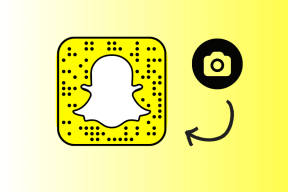A Windows tálca bélyegképeinek testreszabása minden lehetséges módon
Vegyes Cikkek / / November 29, 2021

Bár az alapvető trükkök már megvannak, ma arra készülünk, hogy megvitassuk a Windows-eszközt, amely segít mindezen műveletek egyetlen felületről történő végrehajtásában. Az eszköz a Winaero terméke, és joggal nevezték el Tálca miniatűrök hangolója. Lehetővé teszi a tálca bélyegképeinek testreszabását az összes ismert módon. Vessünk egy pillantást mélyebbre.
Mindenekelőtt töltse le az alkalmazást, és csomagolja ki a tömörített letöltött fájlból. Mivel az alkalmazás hordozható, nem kell telepíteni. Egyszerűen kattintson duplán a fájlra, és készen áll a használatra.

A műveletek első csoportja (a fenti képen látható módon) a következő kategóriába van besorolva Tábornok. Íme, mit jelent mindegyikük.
Miniatűr méret
A tálca bélyegképeinek alapértelmezett előnézeti mérete elég megfelelő ahhoz, hogy hozzávetőlegesen meg lehessen tekinteni a tartalmat. Ha azonban másképp érzed, megteheted
nagyobb legyen és kiemelkedőbb.
Miniatűrök száma a csoportban
Ha ugyanannak a programnak két vagy több ablaka van nyitva, a tálcán több bélyegkép is látható, ha rámutat. Nos, ha akarod, megteheted korlátozza ezt a számot és amint a példányszám meghaladja ezt a számot, az előnézet az alábbi képen látható módon megváltozik.

Bélyegképek közötti térköz
A bélyegképek egymás melletti megjelenése egyesek számára zsúfoltnak tűnhet. Ezért a köztük lévő távolság (vízszintes és függőleges) tetszés szerint növelhető.

Bélyegkép megjelenítési késleltetés
Ha a tálcán lévő ikonra viszi az egérmutatót, a miniatűr megjelenése eltart egy ideig. Ez a késleltetés, és könnyen módosítható több-kevesebb válaszidőre.
Szöveg pozíciója
Az ablak címe megjelenik (a felső margó felett), amikor az egérmutatót egy indexképre viszi. A helyzete is változtatható. Próbálja ki, hogy megértse, mit is csinál pontosan.
Margók
Ez a funkció a másik lapra kerül. Lehetővé teszi a miniatűrök bal, jobb, felső és alsó margójának módosítását.

Minden miniatűr a margókon belül van. Ha szeretné, növelheti a tartály méretét. A fenti képernyőképen a maximális értékkel rendelkezők láthatók.
Jegyzet: Ha kiválasztotta az értékeket a csúszkák mozgatásával az egyes beállításokhoz kattintson a gombra Alkalmaz hogy hatásos legyen. Bármikor ráüthetsz Alapértelmezések hogy visszatérjen az eredetihez.
Következtetés
Van még valami ezeken kívül, amin szeretnél változtatni vagy személyre szabni? Van még valami, amivel tisztában vagy? Mondja el nekünk a megjegyzések részben.
Kép jóváírása: Mario Anima